掌握进入路由器管理界面的方法(快速便捷管理你的网络设备)
游客 2023-09-02 21:52 分类:科技动态 218
随着互联网的普及,越来越多的家庭和办公场所都配备了路由器来实现无线网络覆盖。而想要对路由器进行管理和设置,就需要进入路由器管理界面。本文将介绍如何快速便捷地进入路由器管理界面,让你轻松掌握网络设备。
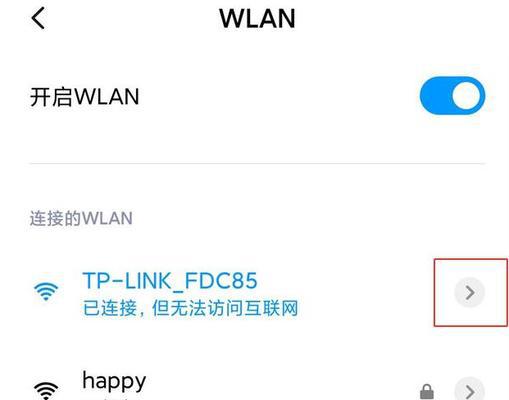
文章目录:
1.使用默认的路由器管理地址
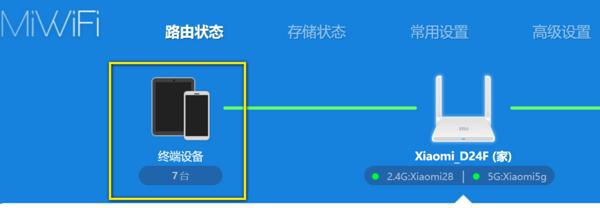
绝大部分路由器都会有一个默认的管理地址,通常是192.168.0.1或192.168.1.1。在浏览器中输入该地址,即可进入路由器管理界面。
2.查找路由器的IP地址
如果默认管理地址无法进入路由器管理界面,可以通过查找路由器的IP地址来实现。在电脑上打开命令提示符,输入“ipconfig”命令,查找到网关地址即为路由器的IP地址。
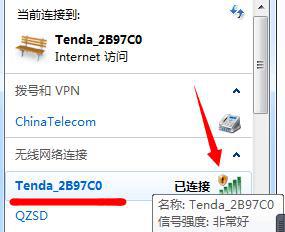
3.通过路由器品牌官网获取管理地址
不同品牌的路由器可能有不同的管理地址,可以通过查阅相关品牌的官方网站,找到相应的管理地址信息。
4.通过路由器型号获取管理地址
在路由器背面或底部通常会标注有型号信息,可以通过查询路由器型号在网上找到对应的管理地址。
5.通过手机APP进入路由器管理界面
许多路由器品牌都提供了对应的手机APP,可以通过下载安装该APP,并进行相应的设置和管理操作。
6.通过电脑连接路由器进行管理
将电脑与路由器通过网线连接,然后在浏览器中输入路由器的IP地址,即可进入管理界面。
7.检查网络连接是否正常
在进入路由器管理界面之前,确保你的电脑或手机已经成功连接到了路由器,并且网络连接正常。
8.输入正确的用户名和密码
进入路由器管理界面需要输入正确的用户名和密码,通常是管理员账号和密码,默认情况下是admin和admin。
9.检查防火墙和安全软件设置
有时防火墙和安全软件可能会阻止你进入路由器管理界面,请确保相应的设置不会影响路由器的访问。
10.尝试使用不同的浏览器
有时候某些浏览器可能与路由器管理界面不兼容,可以尝试使用其他浏览器来访问。
11.重启路由器
有时候路由器可能会出现一些故障或异常,重启路由器可以解决一些问题,同时也有可能恢复正常的管理界面访问。
12.更新路由器固件
如果路由器固件版本较旧,可能会存在一些bug或安全漏洞,更新固件可以提高路由器的性能和稳定性。
13.联系路由器厂商技术支持
如果尝试了以上方法仍然无法进入路由器管理界面,可以联系路由器厂商的技术支持寻求帮助。
14.管理路由器的基本设置
进入路由器管理界面后,可以进行基本的设置,如更改无线网络名称、设置密码、配置端口转发等。
15.谨慎进行高级设置
在进行高级设置之前,请确保你对相关参数和功能有一定的了解,以免错误配置导致网络不稳定或无法连接。
通过本文介绍的方法,你可以快速便捷地进入路由器管理界面,对你的网络设备进行管理和设置。掌握这些技巧,让你能够更好地维护和优化家庭或办公网络,提供更稳定和安全的上网体验。
版权声明:本文内容由互联网用户自发贡献,该文观点仅代表作者本人。本站仅提供信息存储空间服务,不拥有所有权,不承担相关法律责任。如发现本站有涉嫌抄袭侵权/违法违规的内容, 请发送邮件至 3561739510@qq.com 举报,一经查实,本站将立刻删除。!
相关文章
- 苹果笔记本刷t2芯片的正确步骤? 2025-04-16
- 一台电脑关机其他电脑卡顿的原因是什么? 2025-04-16
- 手机转屏拍照如何操作?效果好吗? 2025-04-16
- 联想电脑配置查询方法是什么? 2025-04-16
- 电脑显示器支架一拖四如何安装?安装步骤详细说明? 2025-04-16
- 电脑点哪里就会发出声音怎么关闭?如何防止误触? 2025-04-16
- 苹果笔记本桌面设置不良人主题如何操作? 2025-04-16
- 笔记本电脑接口不见了怎么恢复? 2025-04-16
- 电脑突然瞬间满电关机怎么回事?电池老化了吗? 2025-04-16
- Windows7如何设置电脑自动关机? 2025-04-16
- 最新文章
-
- 华为笔记本如何使用外接扩展器?使用过程中应注意什么?
- 电脑播放电音无声音的解决方法是什么?
- 电脑如何更改无线网络名称?更改后会影响连接设备吗?
- 电影院投影仪工作原理是什么?
- 举着手机拍照时应该按哪个键?
- 电脑声音监听关闭方法是什么?
- 电脑显示器残影问题如何解决?
- 哪个品牌的笔记本电脑轻薄本更好?如何选择?
- 戴尔笔记本开机无反应怎么办?
- 如何查看电脑配置?拆箱后应该注意哪些信息?
- 电脑如何删除开机密码?忘记密码后如何安全移除?
- 如何查看Windows7电脑的配置信息?
- 笔记本电脑老是自动关机怎么回事?可能的原因有哪些?
- 樱本笔记本键盘颜色更换方法?可以自定义颜色吗?
- 投影仪不支持memc功能会有什么影响?
- 热门文章
-
- 电脑支架声音大怎么解决?是否需要更换?
- 王思聪送的笔记本电脑性能如何?这款笔记本的评价怎样?
- 笔记本内存散热不良如何处理?
- 笔记本电脑尺寸大小怎么看?如何选择合适的尺寸?
- 如何设置手机投屏拍照功能以获得最佳效果?
- 苹果手机拍照模糊是什么原因?光感功能如何调整?
- 电脑店点开机就黑屏?可能是什么原因导致的?
- 苹果监视器相机如何与手机配合使用?
- 手机高清拍照设置方法是什么?
- 华为笔记本资深玩家的使用体验如何?性能评价怎么样?
- 网吧电脑黑屏闪烁的原因是什么?如何解决?
- 牧场移动镜头如何用手机拍照?操作方法是什么?
- 电脑因撞击出现蓝屏如何安全关机?关机后应如何检查?
- 电脑关机时发出滋滋声的原因是什么?
- 华为笔记本如何使用外接扩展器?使用过程中应注意什么?
- 热评文章
- 热门tag
- 标签列表

